Roku TV는 여러 스트리밍 채널을 추가하고 TV에서 시청할 수 있는 인기 있는 스트리밍 기기입니다. 그러나 많은 사용자들이 수수께끼 같은 결함(Roku 오류 코드 014.30)으로 인해 스트리밍 세션이 중단되었다고 보고했습니다.
이 글에서는 Roku 오류 코드 014.30의 원인과 이를 해결하기 위해 취할 수 있는 조치에 대해 설명합니다.

Roku 오류 코드 014.30의 원인은 무엇입니까?
대부분의 경우 014.30 오류 코드는 인터넷 연결 상태가 좋지 않거나 존재하지 않아서 발생합니다. 하지만 이 오류 코드가 발생하는 데는 다음과 같은 여러 가지 이유가 있을 수 있습니다.
Roku 오류 코드 014.30 수정 방법
이 실망스러운 오류 코드를 해결하기 위한 5단계는 다음과 같습니다.
1. 인터넷 연결을 확인하세요

가장 먼저 해야 할 일은 인터넷이 다운되지 않았는지 확인하는 것입니다. 시도해 볼 수 있는 몇 가지 사항은 다음과 같습니다.
이러한 단계가 효과가 없으면 인터넷 연결 불량 문제 해결 방법에 대한 전체 가이드를 확인하세요.
인터넷 속도 테스트를 실행하여 다운로드 속도가 최대인지 확인할 수도 있습니다. 모든 것이 올바르게 작동한다면 이제 다음 단계로 넘어갈 시간입니다.
2. Roku 장치를 다시 시작하세요
간단한 재시작으로 많은 문제를 해결할 수 있습니다. Roku Remote를 사용하여 홈버튼을 누르고 설정>시스템을 선택하여 기기 설정으로 이동합니다. 여기에서 시스템 다시 시작을 선택한 다음 다시 시작을 선택하여 선택을 확인하세요. 기기가 재설정되면 제대로 작동하는지 확인하세요.
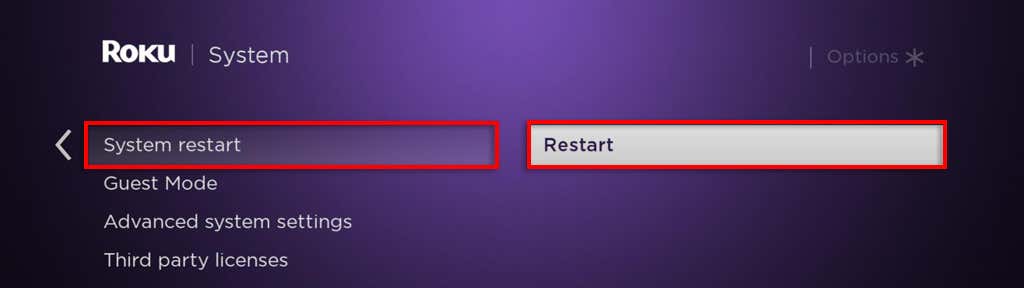
3. Roku 장치의 네트워크 연결 확인
다음으로 Roku 기기가 올바르게 구성되었는지 확인해야 합니다. 그렇게 하려면:
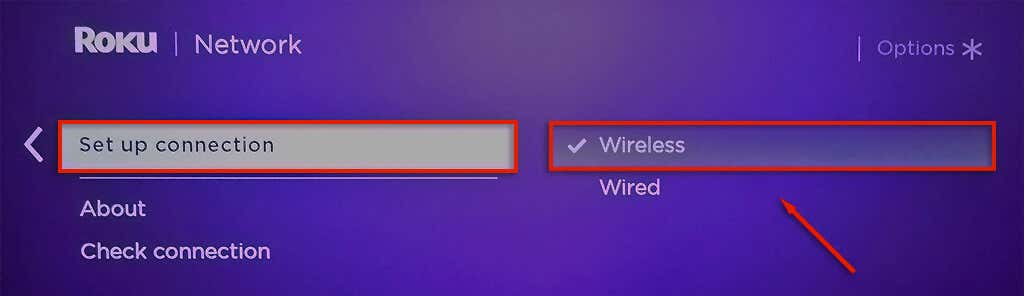
4. Roku 장치 업데이트
그래도 작동하지 않으면 Roku 장치 업데이트 최신 버전을 사용해 보세요. 그렇게 하려면 다른 Wi-Fi 네트워크에 연결해 보세요 (예: 모바일 핫스팟)하거나 이더넷 케이블을 통해 라우터에 연결해야 합니다.
연결되면 설정으로 이동하여 시스템 업데이트(또는 버전에 따라 소프트웨어 업데이트)를 선택하세요. 완료되면 기기를 재부팅하고 원래 Wi-Fi 네트워크에 연결하세요.
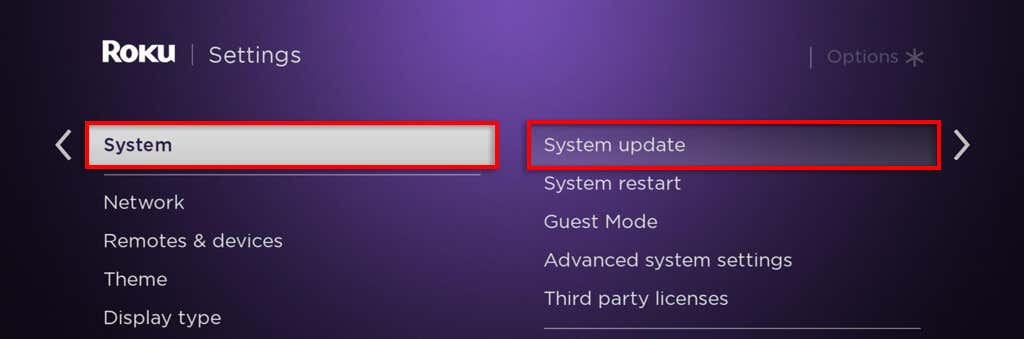
5. Roku 장치를 공장 초기화
아무것도 효과가 없다면 마지막 수단은 Roku 기기를 공장 초기화 사용하여 오류가 해결되기를 바라는 것입니다. 그렇게 하려면:
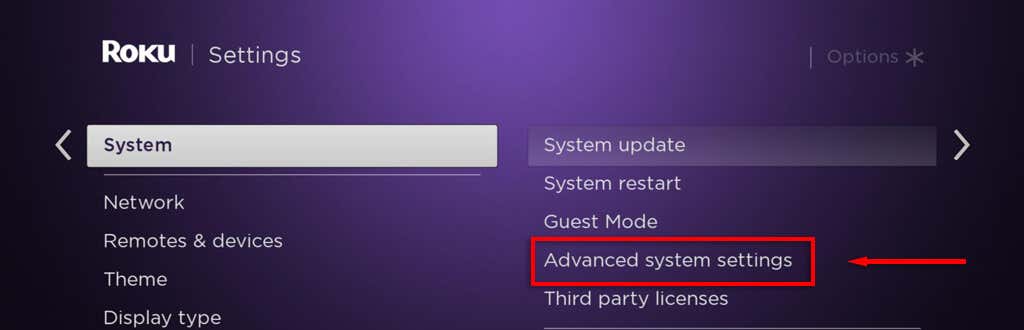 <올 시작="3">
<올 시작="3">
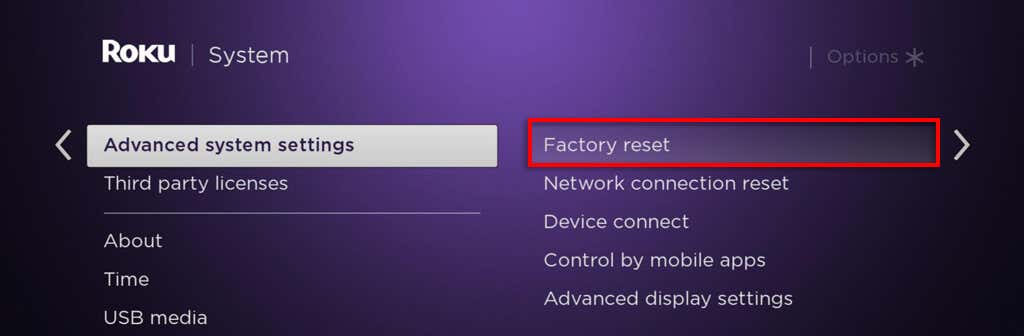
스트리밍이 이보다 쉬웠던 적은 없습니다
Roku 기기가 제대로 작동한다면 Netflix, Hulu, Amazon Prime과 같은 스트리밍 서비스를 훨씬 쉽게 시청할 수 있습니다. 이 문제 해결 가이드가 Roku를 다시 시작하고 실행하는 데 도움이 되었기를 바랍니다. 그렇지 않은 경우 공식 웹사이트에서 Roku 고객 지원팀에 문의해 보세요..